电脑截屏怎么截屏
Windows系统:按“Print Screen”键,或使用“截图工具”。Mac系统:按“Shift+Command+4”组合键。
电脑截屏怎么截屏
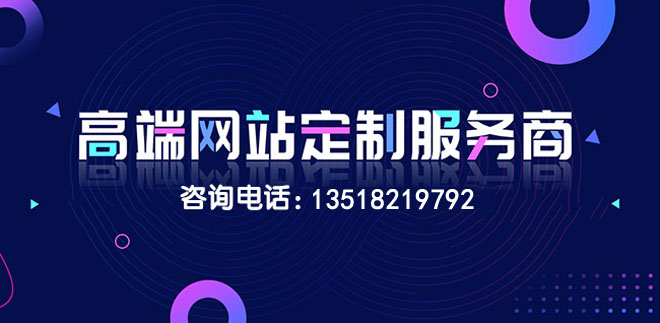
创新互联长期为上1000家客户提供的网站建设服务,团队从业经验10年,关注不同地域、不同群体,并针对不同对象提供差异化的产品和服务;打造开放共赢平台,与合作伙伴共同营造健康的互联网生态环境。为商城企业提供专业的成都网站设计、做网站、成都外贸网站建设公司,商城网站改版等技术服务。拥有10余年丰富建站经验和众多成功案例,为您定制开发。
在现代的电脑使用中,截屏功能已经成为了一项必不可少的技能,无论是用于保存信息、分享内容还是记录操作步骤,学会如何进行截屏都是非常重要的,以下是一些常见的电脑截屏方法:
1. 使用键盘快捷键
对于大多数操作系统,如Windows和Mac OS,都有内置的键盘快捷键来快速进行截屏。
- Windows系统:通常可以使用 PrtScn 或 Alt + PrtScn 键来进行全屏和当前活动窗口的截屏。
- Mac OS系统:可以使用 Command + Shift + 3 或 Command + Shift + 4 来进行全屏和选定区域的截屏。
2. 使用操作系统工具
除了键盘快捷键外,大多数操作系统也提供了专门的截屏工具。
- Windows系统:可以使用“截图工具”或“截图和草图”应用程序来进行更高级的操作,比如延时截屏、自由形状截屏等。
- Mac OS系统:可以使用“屏幕截图”工具,它允许用户进行延时截屏、窗口截屏等操作。
3. 使用第三方软件
如果需要更高级的截屏功能,可以考虑使用第三方的截屏软件。
- Snagit:这是一款功能强大的截屏软件,支持多种截屏模式,并提供了许多编辑和标注工具。
- Lightshot:这是一款简单易用的截屏软件,可以快速进行截屏并将截图上传到云端。
相关问题与解答
Q1: 截屏后的图片默认保存在哪里?
A1: 截屏后的图片默认保存位置取决于操作系统和使用的截屏方法,通常,Windows系统的截屏图片会保存在“截图”文件夹中,而Mac OS系统的截屏图片会保存在桌面。
Q2: 如何在截屏时包含鼠标指针?
A2: 在许多操作系统和第三方软件中,都可以设置是否在截屏时包含鼠标指针,具体操作方法可以在操作系统的设置或第三方软件的选项中找到。
分享标题:电脑截屏怎么截屏
当前地址:http://www.stwzsj.com/qtweb/news39/17689.html
网站建设、网络推广公司-创新互联,是专注品牌与效果的网站制作,网络营销seo公司;服务项目有等
声明:本网站发布的内容(图片、视频和文字)以用户投稿、用户转载内容为主,如果涉及侵权请尽快告知,我们将会在第一时间删除。文章观点不代表本网站立场,如需处理请联系客服。电话:028-86922220;邮箱:631063699@qq.com。内容未经允许不得转载,或转载时需注明来源: 创新互联
- 前端登录,这一篇就够了
- 电脑主机重装系统的详细步骤?(主机怎么更换系统盘)
- Linux环境下的网络串联:bond网络实现方法(linux下bond)
- 前端使用cdn服务怎么设置
- 如何实现iptables建立规则和链
- 展开windows文件 35%
- 歌曲的类型分为哪几种?(电影类型是文件,电影分为哪些类型)
- 我的域名绑定的是的输入到字段后提示错误
- 小鸟云服务器托管五折的价格可以入手吗?(纯展示型的网站1H1G1M的云服务器够用吗?)
- Linux中一对多配置日志服务器的详细步骤
- html如何添加字体
- 存储容灾创建保护组_创建复制对
- 前端大数的运算及相关知识总结
- 源码安装php5.6的过程(源码安装php7.3)
- 如何将域名绑定到云主机上